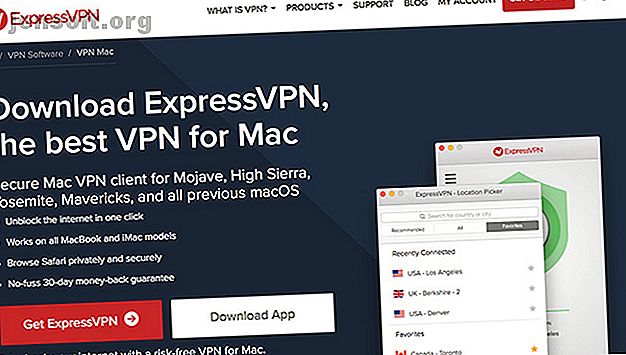
Så här ställer du in ett VPN på din Mac
Annons
Du har gott om skäl för att du vill använda ett virtuellt privat nätverk (VPN) på din Mac. De inkluderar att surfa på säker Wi-Fi, dölja din plats, få åtkomst till regionlåst innehåll och hålla dina fildelningsvanor för dig själv.
Det är enkelt att ställa in ett VPN på din Mac. macOS har inbyggt stöd, och vissa VPN-tjänster tillhandahåller sin egen problemfri programvara. Du kan också installera verktyg från tredje part för att använda olika protokoll.
Metod 1: Använd din VPN-leverantörs programvara

Beroende på din VPN-leverantör (kolla in våra bästa VPN-tjänster De bästa VPN-tjänsterna De bästa VPN-tjänsterna. Vi har sammanställt en lista över vad vi anser vara de bästa leverantörerna av Virtual Private Network (VPN)), grupperade efter premium, gratis och torrentvänlig. Läs mer), de kan ge åtkomst till programvara som låter dig använda tjänsten. Denna programvara är anpassad till din leverantör. Således behöver du inte röra dig med att konfigurera dina anslutningar, mata in IP-adresser eller kontrollera vilka protokoll du kan använda.
De flesta VPN-leverantörer tillhandahåller denna programvara för Mac- och Windows-användare. Linux-användare kommer troligen att behöva konfigurera din VPN på egen hand Allt Linux-användare behöver veta om att installera en VPN Allt Linux-användare behöver veta om att installera en VPN Linux är i sig säkrare än Windows. Men detta betyder inte att du inte bör hålla ett öga på hur du får tillgång till internet. En brandvägg är nödvändig, och allt fler är också ett VPN. Läs mer . Att använda leverantörsprogramvara är ett enkelt fall att ladda ner och installera klienten, logga in med ditt användarnamn och lösenord och sedan ansluta till en server du väljer.
Leverantörsprogramvara gör det enkelt att hoppa runt från server till server, eftersom programvaran har en lista över tillgängliga anslutningar. Om du använder ditt VPN för att komma åt regionlåst innehåll gör det det enkelt att välja en server att ansluta till. Vissa leverantörer har specifika servrar som är kompatibla med BitTorrent-trafik. Programvaran gör det enkelt att se till att du inte tar bort reglerna.
Metod 2: Använd Apples nätverksverktyg
macOS har inbyggt stöd för att skapa VPN-anslutningar som en del av Apples egna nätverksverktyg. Du kan komma åt dessa genom att gå till Systeminställningar> Nätverk och sedan klicka på Plus- knappen.
Härifrån kan du ange en VPN- anslutning, välja VPN-typ (protokoll) och ge din nya VPN-anslutning ett namn. Det lönar sig att vara beskrivande när du anropar din anslutning om du tänker använda mer än en VPN-server. Du kan till exempel planera att få åtkomst till regionlåst innehåll i andra länder.

macOS inkluderar stöd för L2TP (Layer 2 Tunneling Protocol) över IPSec, Cisco IPSec och det nyare IKEv2 (Internet Key Exchange version 2) -protokollet vid installation av ett VPN. L2TP anses vara rimligt säkert, även om protokollet i sig inte ger något skydd. Istället använder det IPSecs säkra nätverksprotokoll, som fortfarande är beroende av miljoner VPN-användare varje dag.
IKEv2 är ett mer modernt val av protokoll, gynnat för dess förmåga att snabbt återupprätta en VPN-anslutning i händelse av bortfall av nätverk. Liksom L2TP använder den också IPSec för kryptering, även om det fortfarande gynnas av många över L2TP för sin hastighet.
Apples stationära operativsystem användes för att stödja PPTP (Point-to-Point Tunneling Protocol). Detta är ett mycket äldre och mer sårbart protokoll som en gång gynnades av företagsnätverk men sedan dess har fallit vid vägen. Om du vill skapa en PPTP-anslutning måste du använda en tredjepartsapp (som Shimo) för att göra det. Men du bör undvika detta om det inte är nödvändigt.
Så vilket protokoll ska du använda? Det beror på vilka protokoll din VPN De 5 stora VPN-protokollen förklarade De 5 stora VPN-protokollen förklarade OpenVPN, SSTP, L2TP: vad betyder de alla? Vi förklarar de viktigaste VPN-protokollen så att du kan välja det bästa för dina integritetsbehov. Läs mer leverantör ger åtkomst till. Du bör alltid undvika PPTP där det är möjligt, med L2TP och IKEv2 som ger en acceptabel säkerhetsnivå. Men om du vill ha en ännu säkrare VPN-anslutning ...
Metod 3: Använd tredjeparts VPN-programvara
Två andra VPN-protokoll finns som inte stöds utanför boxen inom macOS: SSTP (Secure Socket Tunneling Protocol) och OpenVPN.
SSTP är en egenutvecklad standard som mestadels bara fungerar med Windows eftersom den ägs av Microsoft. SSTP använder SSL 3.0-kryptering med sluten källa, varför den anses vara mycket säker (även om koden inte är öppen för inspektion).
OpenVPN är, som namnet antyder, en helt öppen källkodsteknologi baserad på OpenSSL. Detta innebär att koden är fritt tillgänglig för alla att inspektera. Det stöder AES (Advanced Encryption Standard). Detta öppna tillvägagångssätt är ofta lovordat ett bevis för koncept för stresstestteknologi mot attacker utanför.
Båda dessa standarder är säkrare än vad som ingår i macOS. Det är möjligt för VPN-leverantörsprogramvara att använda antingen, så du kanske redan använder OpenVPN eller SSTP och inte ens inser. Men om du vill ha större kontroll över din VPN-inställning kan du prova en av följande appar.
Vi har rekommenderat andra gratis och öppen källkod macOS VPN-klienter. Dessa är de bästa gratis Mac-VPN-klienterna. Dessa är de bästa gratis Mac-VPN-klienterna. Hur vet du vilken VPN-klient som ska användas? Ska du använda din VPN-leverantörs egenutvecklade ap, eller en flexibel lösning som kan ansluta till flera olika tjänster? Läs mer om du behöver fler alternativ.
OpenVPN: Tunnelblick

Om du vill använda OpenVPN på din Mac är Tunnelblick det bästa verktyget för jobbet. Det är gratis, öppen källkod och tillhandahåller ett enkelt att hantera GUI för att ansluta din Mac via OpenVPN. Du kan lägga till en lång lista över anslutningar med nedladdningsbara konfigurationsfiler och sedan välja olika servrar med huvudklienten eller menyfältikonen.
Ladda ner: Tunnelblick (gratis)
SSTP: sstp-klient
Medan SSTP är en Windows-teknik är det möjligt att ansluta till en SSTP-server med macOS eller Linux med sstp-klient. MacOS-versionen av denna klient beror på Macports-projektet. det enklaste sättet att installera det är att använda Mac-kommandoradspaketshanteraren Homebrew.
Ladda ner: sstp-client (gratis)
Vilken VPN-lösning ska du använda?
Din VPN-leverantör kommer sannolikt att rekommendera att du använder sin egen klient, vilket gör det enkelt att koppla och hantera dina VPN-anslutningar. Om du vill använda din egen klient måste du se till att anslutningen du gör är kompatibel med ditt valda VPN-protokoll.
När valet ges ger OpenVPN bättre säkerhet än L2TP eller IKEv2. Du bör alltid sträva efter att hålla din VPN-klient uppdaterad, eftersom säkerhetsproblem kan och kan uppstå (och ofta får patchar snabbt).
Ett annat alternativ är att installera en VPN-anslutning på din router Så här installerar du ett VPN på din router Hur du installerar en VPN på din router VPN: er är bra för online-integritet men att köra en VPN på alla enheter är ont. Spara tid och installera ett VPN på din router istället. Läs mer . Detta gör att du kan hantera din anslutning för hela nätverket, perfekt om du ansluter till en lokal VPN för säkerhetsändamål.
Utforska mer om: Mac-tips, online-säkerhet, VPN.

